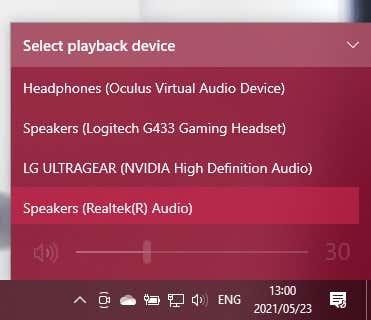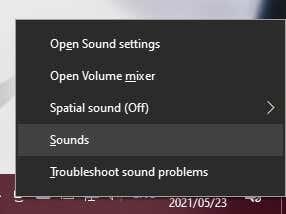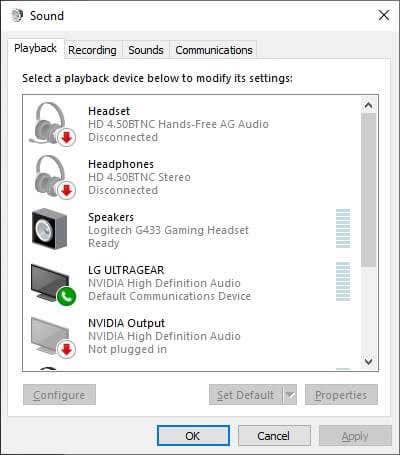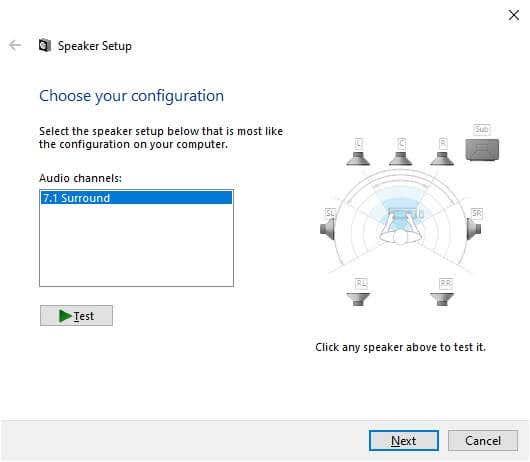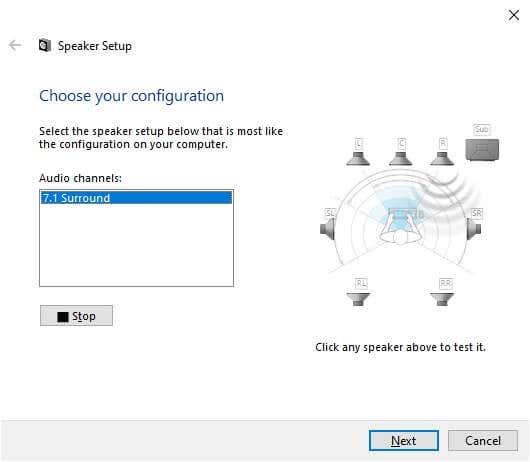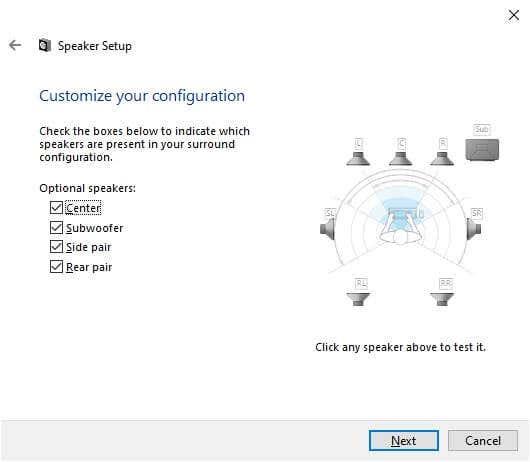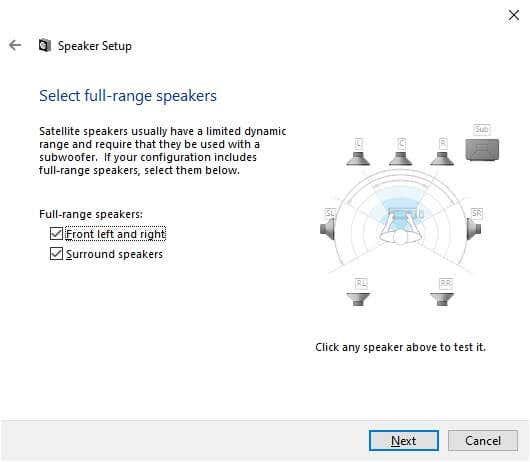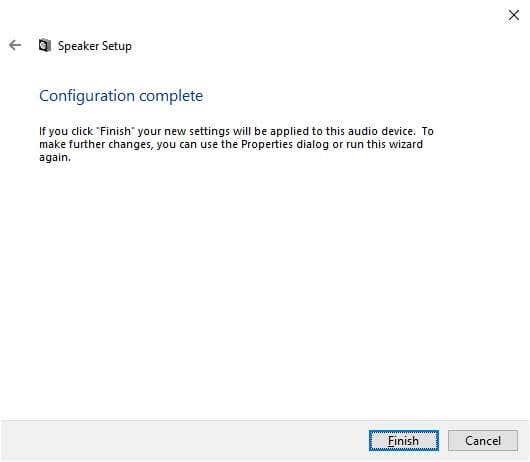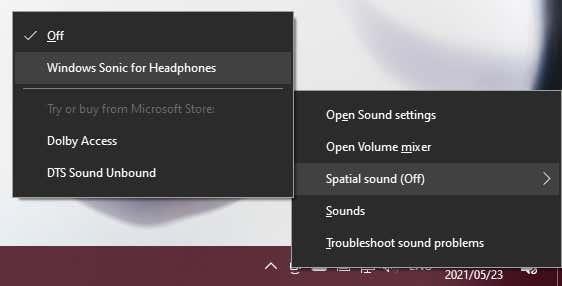Prostorski zvok lahko spremeni vašo izkušnjo filma ali video igre. Medtem ko večina ljudi uporablja svojo igralno konzolo ali dnevni televizor za uživanje v prostorskem zvoku, ima Windows 10 tudi robustno podporo za to. Vendar pa je za pravilno delovanje potrebno nekaj priprave.
Sprehodimo se skozi postopek nastavitve prostorskega zvoka v sistemu Windows 10.

Če morate nastaviti strojno opremo za prostorski zvok
Preden lahko izvedete programsko nastavitev prostorskega zvoka v sistemu Windows 10, morate urediti svojo strojno opremo. Za pomoč pri tem boste morda želeli prebrati Kako nastaviti sistem prostorskega zvoka, preden preberete ta priročnik.
Ne pozabite posodobiti gonilnikov in programske opreme
Prostorski zvok v vašem računalniku z operacijskim sistemom Windows je odvisen od gonilnikov za zvočno napravo in dodatne programske opreme, ki je priložena tej strojni opremi. Prenesite najnovejšo različico gonilnika s strani proizvajalca zvočne naprave.
Izbira prave zvočne naprave
Vaš računalnik ima lahko več zvočnih naprav in vse morda ne podpirajo prostorskega zvoka. Izhod za prostorski zvok bo prikazan kot ločena zvočna naprava za vaše običajne slušalke ali izhod za stereo zvočnik pri nekaterih zvočnih karticah.

Na primer, digitalni izhod vaše zvočne kartice v prostorski sprejemnik bo druga zvočna naprava.
Nastavitev in testiranje prostorskega zvoka
Po opravljenih pripravah je čas, da se prepričate, ali ste svojo napravo za prostorski zvok nastavili kot trenutno izbrano zvočno napravo. Nato bomo izbrali ustrezno konfiguracijo zvočnikov in jo nato preizkusili.
- Levi klik na ikono zvočnika v območju za obvestila v opravilni vrstici Windows.
- Nad drsnikom za glasnost izberite ime trenutno aktivne zvočne naprave.
- Na pojavnem seznamu izberite zvočno napravo za prostorski zvok.
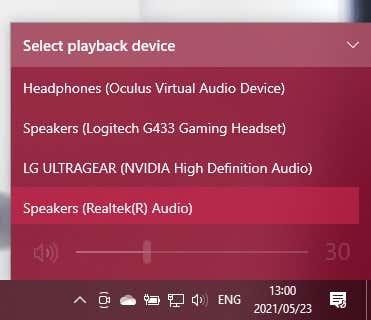
Zvočna naprava za prostorski zvok je zdaj aktivni zvočni izhod za vaš računalnik. Vsaka aplikacija bi morala zdaj predvajati svoj zvok prek te naprave.
Izbira konfiguracije zvočnikov
Nato morate svojemu računalniku povedati, kakšno nastavitev zvočnikov imate.
- Z desno miškino tipko kliknite ikono zvočnika v območju za obvestila.
- Izberite Zvoki .
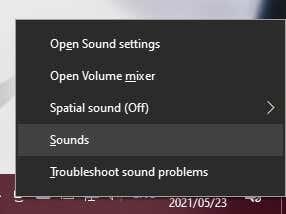
- Preklopite na zavihek Predvajanje .
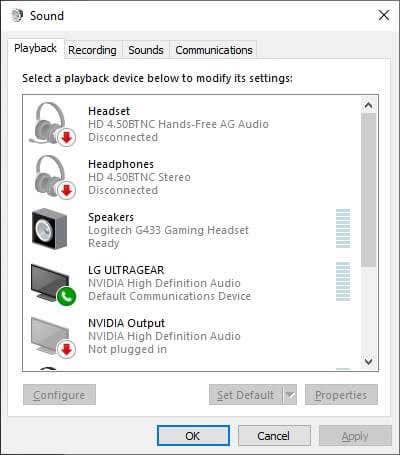
- Pomaknite se do zvočne naprave za prostorski zvok in jo izberite.
- Izberite gumb Konfiguriraj .
- S čarovnikom za nastavitev zvočnikov povejte sistemu Windows:
- Nastavitev zvočnikov, ki jo imate.
- Preverite, ali vsi zvočniki delujejo.
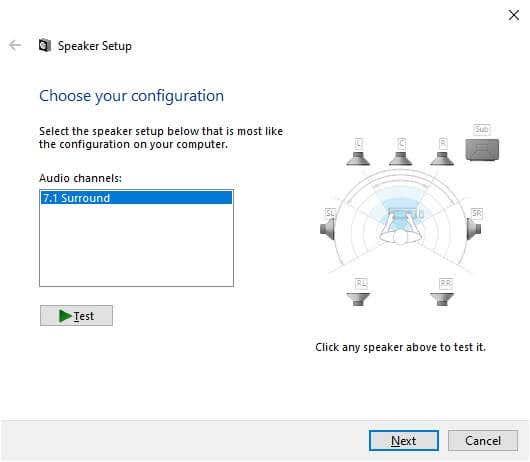
- V razdelku Zvočni kanali izberite možnost, ki ustreza vaši dejanski nastavitvi zvočnikov. Če vidite natančno konfiguracijo, jo izberite tukaj. Če ne, je še vedno v redu. Na primer, če imate nastavitev 5.1, vendar vidite samo možnost 7.1, lahko to popravite v 11. koraku spodaj.
- Desno od polja za izbiro zvočnega kanala (na zgornji sliki) upoštevajte predstavitev vaše nastavitve zvočnikov.
- Kliknite kateri koli zvočnik, da vidite, ali pravi pravi zvočnik predvaja zvok.
- Če se ne, še enkrat preverite, ali ste zvočnike pravilno povezali.
- Z gumbom Test lahko hitro preletite vse zvočnike po vrsti.
- Izberite Naprej .
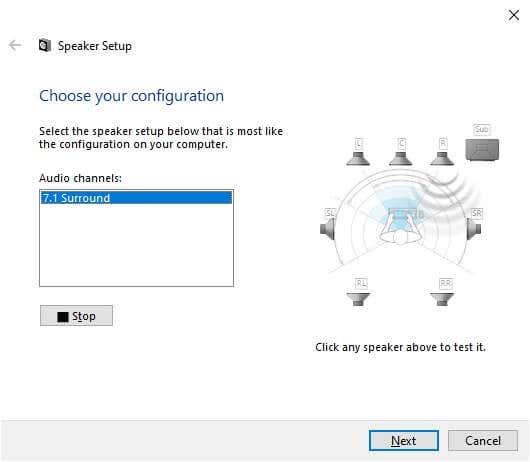
- Zdaj lahko prilagodite nastavitev zvočnikov. Če vaša fizična nastavitev zvočnikov nima navedenih zvočnikov, jih počistite na spodnjem seznamu. Če nimate globokotonca, ga odstranite s tega seznama.
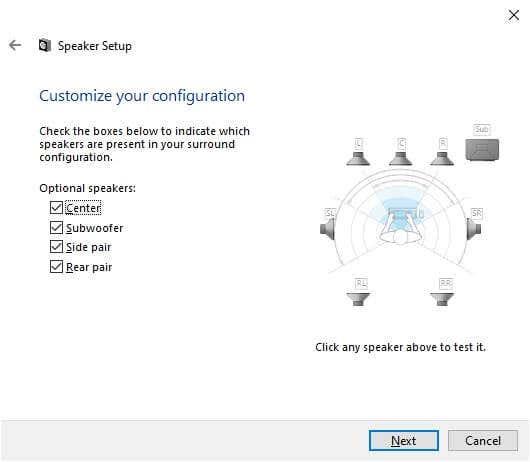
- Izberite Naprej.
- Določite, kateri zvočniki so polnega razpona ali satelitski .
- Zvočniki polnega razpona reproducirajo zvok nizkih, srednjih in visokih tonov.
- Satelitski zvočniki proizvajajo srednje in visoke tone, pri čemer se zanašajo na nizkotonec, da zapolni preostale zvoke.
- Če Windows zamenja zvočnik polnega razpona za satelit, teh zvočnikov ne boste kar najbolje izkoristili.
- Če imata samo sprednji levi in desni stereo zvočnik polni obseg, označite prvo polje.
- Če imajo vsi zvočniki (očitno poleg nizkotonca) poln obseg, označite obe polji.
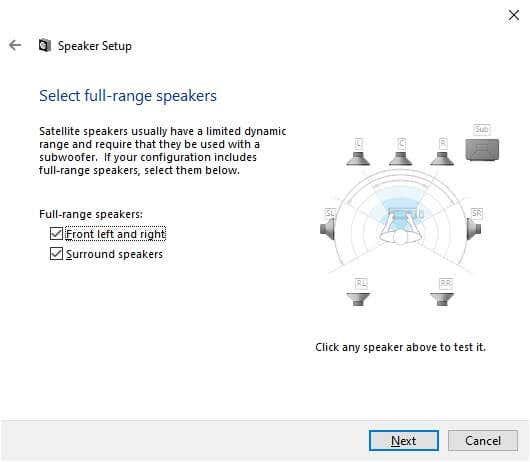
- Izberite Naprej .
- Izberite Dokončaj in končali ste!
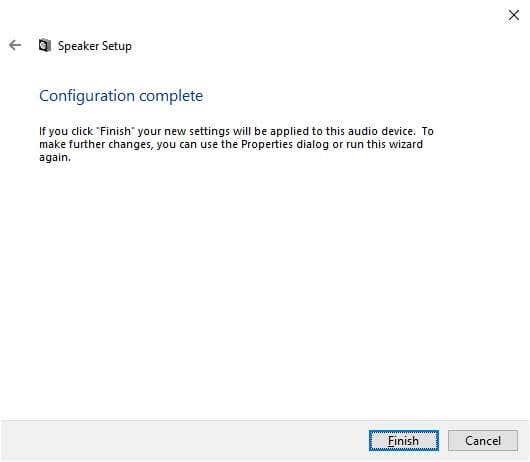
Aktiviranje virtualnega prostorskega zvoka z Windows Sonic
Ali lahko izberete zvočne kanale za prostorski zvok, je odvisno od tega, ali jih vaša naprava podpira ali ne. V tem priročniku smo na primer uporabili par igralnih slušalk USB s prostorskim zvokom. Čeprav fizično nima sedmih zvočnikov v sebi, vgrajena zvočna kartica sporoči sistemu Windows, da ima zvočne kanale 7.1 in ga nato prevede v virtualiziran prostor v slušalkah.
Kaj pa, če imate samo osnovni komplet stereo slušalk? Windows ima vgrajeno funkcijo virtualizacije prostorskega zvoka, imenovano Windows Sonic .
Če ga želite aktivirati, se prepričajte, da so vaše stereo slušalke izbrane kot aktivna zvočna naprava:
- Z desno tipko miške kliknite ikono zvočnika .
- Izberite Windows Sonic za slušalke . Vaše slušalke bi morale zdaj zagotavljati simuliran prostorski zvok.
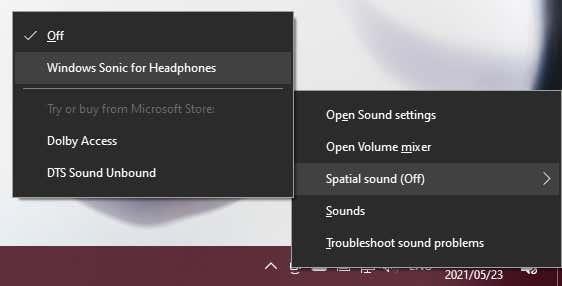
- Če želite omogočiti druge možnosti, kot sta Dolby ali DTS, boste morali plačati licenčnino v trgovini Windows.
Za podrobnejše informacije o Windows Sonic si oglejte Kako nastaviti Windows Sonic za slušalke v sistemu Windows 10 .
Upajmo, da lahko zdaj uživate v poglobljenem prostorskem zvoku v računalniku z operacijskim sistemom Windows 10. Če iščete nasvet za prostorski zvok za nastavitev domačega kina, pojdite na The Ultimate Smart Home Theater System: How To Set Up .